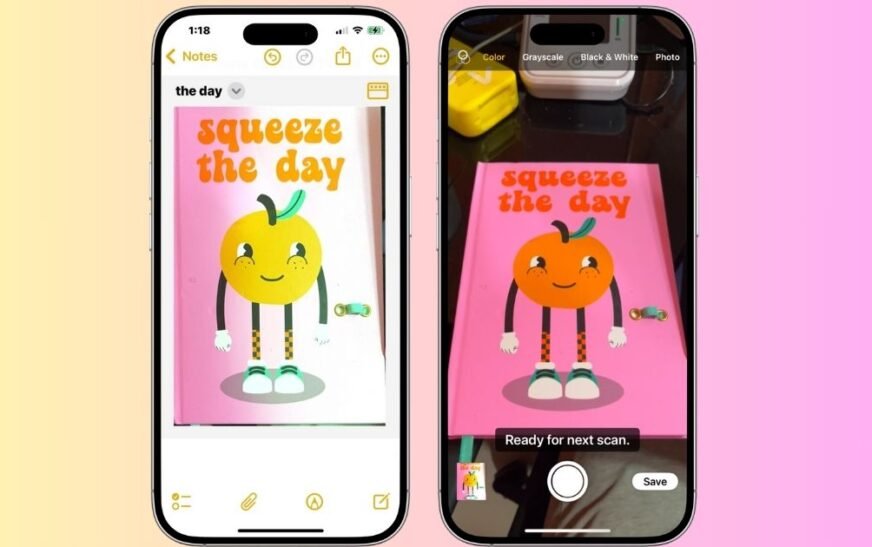L’écran Apple Retina est une centrale visuelle qui offre une clarté et des couleurs HD. Et avec macOS Sequoia promettant une prise en charge optimisée du HDR pour les écrans natifs et externes, les utilisateurs s’attendent à des textes et des images encore plus nets. Vous pouvez donc imaginer ma frustration lorsque j’ai vu que l’écran scintille juste après la mise à jour vers macOS 15.2.
Bien qu’il soit facile de blâmer la mise à jour, un scintillement de l’affichage est également apparu sur les anciennes versions. Cela peut impliquer n’importe quoi, depuis des paramètres mal configurés jusqu’à des défauts matériels sous-jacents. Voici comment dépanner et résoudre le problème.
NOTE
La plupart de ces solutions se concentrent sur le dépannage logiciel. Ne modifiez pas l’écran et n’ouvrez pas votre appareil, car cela pourrait annuler votre garantie. Si des défauts matériels sont à blâmer, il est préférable de compter sur votre couverture de garantie pour les réparations ou le remplacement.
1. Ajustez le taux de rafraîchissement de l’affichage
Temps nécessaire : 5 minutes
Lorsque macOS réinitialise les paramètres d’affichage, ce qui se produit lorsque vous mettez à jour votre Mac, son GPU et son écran peuvent perdre la synchronisation. Cette inadéquation des taux de rafraîchissement peut entraîner des chutes d’images et un rendu inégal. Ajustez-les manuellement pour stabiliser le processus de rendu, puis vérifiez si le scintillement s’arrête.
- Aller à Paramètres système > Affichages.

- Cliquez Paramètres d’affichage avancés.
- De la Liste déroulante du taux de rafraîchissementsélectionnez une option appropriée (par exemple, 60 Hz).

- Fermez le menu et vérifiez si le scintillement s’arrête.
2. Réduisez la transparence et les effets de mouvement
L’interface élégante de votre Mac repose en grande partie sur le traitement graphique. Et bien que les couches de transparence et les effets de mouvement créent une expérience visuelle immersive, ils peuvent mettre à rude épreuve le GPU. La désactivation de ces fonctionnalités devrait réduire la charge.
- Ouvrir Système Paramètres > Accessibilité > Afficher.
- Allumer Réduire la transparence.


- Activer Réduire le mouvement aussi.
- Redémarrez votre Mac et voyez si l’écran se stabilise.
3. Effacer les préférences d’affichage
macOS stocke les paramètres d’affichage dans des fichiers de préférences cachés. Des processus lourds, par exemple des mises à jour du système d’exploitation ou des installations d’applications volumineuses, peuvent potentiellement corrompre ces données. En conséquence, votre affichage pourrait s’afficher de manière incorrecte. Essayez de les supprimer manuellement : Mac générera des configurations propres après un redémarrage rapide.
- Ouvrir Chercheurpuis cliquez sur Aller > Aller au dossier dans la barre de menu.
- Entrer
/Library/Preferences/et appuyez sur Retour.
- Rechercher des fichiers comme
com.apple.windowserver.plistet supprimez-les. - Redémarrez votre Mac et laissez le système reconstruire ses préférences d’affichage.
4. Inspectez les câbles et les moniteurs externes
Si vous utilisez un moniteur externe, vérifiez que ses câbles ne sont pas endommagés. L’effilochage, les extrémités libres et les noyaux rompus peuvent provoquer un court-circuit et provoquer plusieurs problèmes d’affichage. Dans des cas extrêmes, vos écrans peuvent même ne pas s’allumer complètement.
- Déconnectez tous les périphériques, y compris les moniteurs externes et les hubs.
- Inspectez les câbles pour déceler toute usure, effilochage ou broches pliées.
- Redémarrez votre Mac sans aucun périphérique externe connecté.
- Reconnectez chaque appareil un par un pour isoler le coupable.
5. Désinstallez les applications tierces incompatibles
Certaines applications se connectent directement à vos paramètres d’affichage, par exemple la mise en miroir d’écran ou les outils de bureau virtuel. Lorsqu’ils ne sont pas modifiés pour le dernier environnement macOS, ils peuvent perturber les processus de rendu. Les développeurs tiers attendent généralement quelques versions ponctuelles avant de lancer les mises à jour de l’API.
- Ouvrez l’App Store et recherchez les mises à jour en attente.
- Pour les applications non App Store, visitez le site Web du développeur et téléchargez la dernière version.
- Mais si une application pose problème, désinstallez-la. Aller à Chercheur > Applicationsfaites glisser l’application vers le Poubelleet videz-le.

- Redémarrez votre Mac et vérifiez les améliorations.
6. Téléchargez la dernière mise à jour macOS
Apple ne réussit pas toujours avec les mises à jour majeures, mais ils publient rapidement des suivis qui corrigent les bogues courants. Ces mises à jour supplémentaires incluent souvent des correctifs GPU pour les problèmes de rendu et d’affichage connus. Cela vaut toujours la peine de vérifier s’il vous manque des correctifs.
- Ouvrir Paramètres système > Général > Mise à jour du logiciel.
- Si une mise à jour est disponible, cliquez sur Mettre à jour maintenant.

- Redémarrez votre Mac une fois la mise à jour terminée.
7. Réinitialisation d’usine du Mac
Parfois, les problèmes les plus tenaces nécessitent des mesures drastiques. Une réinitialisation d’usine effacera votre système, supprimant les erreurs de configuration, les paramètres corrompus et tous les bogues logiciels persistants. Pensez-y comme si vous appuyiez sur le bouton de réinitialisation de tout : n’oubliez pas de sauvegarder vos données.
- Aller à Paramètres système > Général > Transférer ou réinitialiser.
- Sélectionner Effacer tout le contenu et les paramètres et suivez les invites à l’écran.

- Après la réinitialisation, restaurez votre Mac depuis iCloud.
À ce stade, le mieux est d’appeler Assistance Apple. Les techniciens certifiés devront probablement vérifier que votre appareil ne présente aucun dommage matériel, car vous avez déjà suivi plusieurs étapes de dépannage. Espérons que votre appareil soit toujours sous garantie. Sinon, vous ne bénéficierez d’une couverture que via un plan AppleCare+.